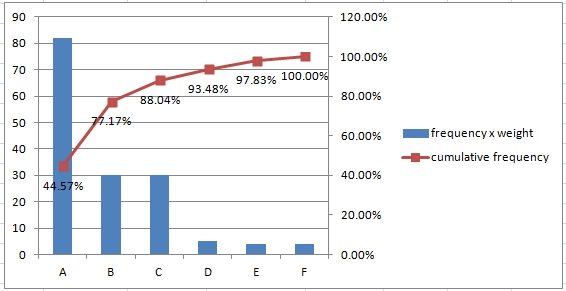Pareto prinsippet er formulert som: 80% av konsekvensene (for eksempel fortjeneste, eller antall avviser) kommer fra 20% av årsakene. Det kan brukes i ulike sektorer av menneskelig aktivitet (f.eks, økonomi, kvalitet av produksjon). Vi vil bygge en graf som viser oss de viktigste årsakene.
Eksempel 1
Vi er ute etter den mest vanlige elementet. Det er elementer A, B, C, D, E, F. Elementer kan representere feil, ulykker, tilfeller,… Følgende tabell presenterer en liste av elementer for den valgte perioden.,  Dette er bare en liten del av tabellen. Den opprinnelige tabellen har området A1:B93.
Dette er bare en liten del av tabellen. Den opprinnelige tabellen har området A1:B93.
Trinn 1
Opprette en tabell med frekvensen av elementer (hyppigheten). Du kan bruke COUNTIF funksjon. 
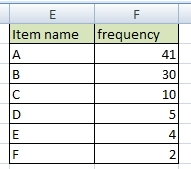
Hvis det er nødvendig, kan du sortere tabellen ved å frekvens (fra største til minste).
Trinn 2
Legg til en kumulativ prosent kolonne i en tabell.
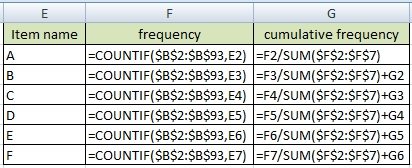
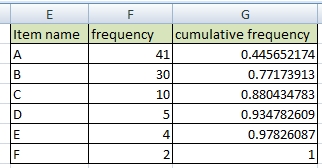
Display kumulative tall i prosent., This is the final Pareto table. 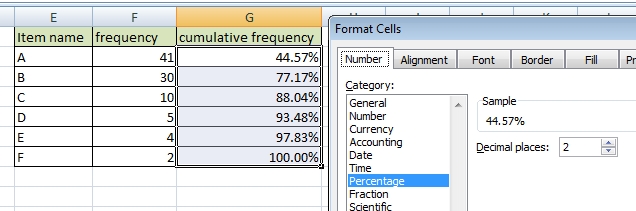
Step 3 / create Pareto chart
Create a column chart.
Change cumulative frequency data series type to Line: Right-click >> Change Series Chart Type >> Line. 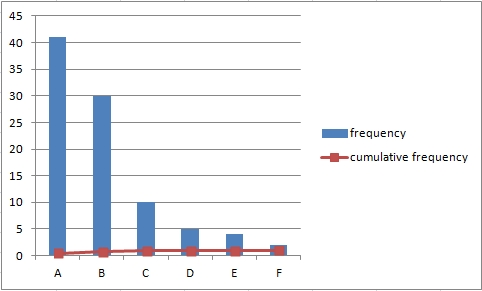
Set series option to Secondary Axis: Right-click >> Format Data Series >> Secondary Axis., Den linjen du vil se er noen ganger kalt Lorenz-kurven. 
Legge til dataetiketter til den kumulative frekvensen linje: Høyre-klikk >> Legge til dataetiketter. 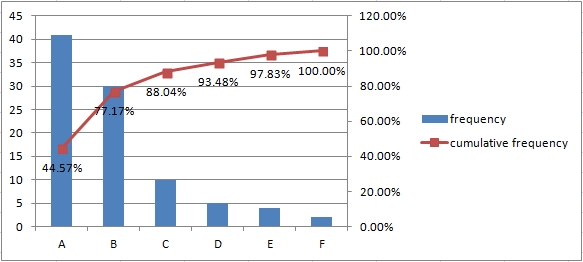
Eksempel 2
– Elementer som kan ha forskjellig betydning. Så vi må kalkulere med vekt på varen. La oss bruke den forrige tabellen.
Trinn 1
Opprette en tabell med frekvensen av elementer (hyppigheten) og legge vekt på elementer., 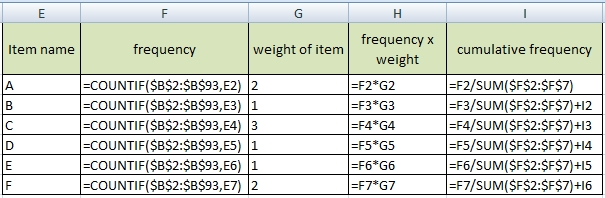
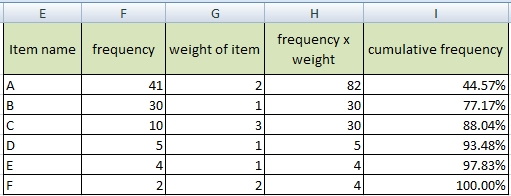 Andre fremgangsmåtene er de samme som i forrige eksempel.
Andre fremgangsmåtene er de samme som i forrige eksempel.
Trinn 2 / opprett Pareto diagram
Opprett diagram fra bordet. Velg kolonner: Element navn, frekvens x vekt og kumulativ frekvens.